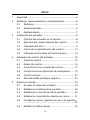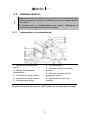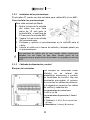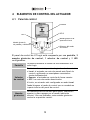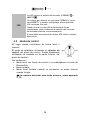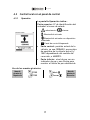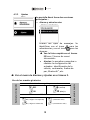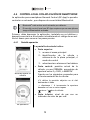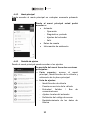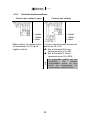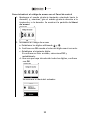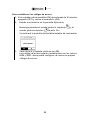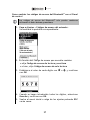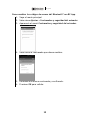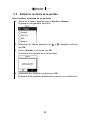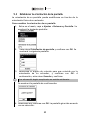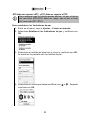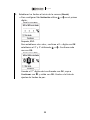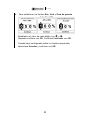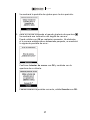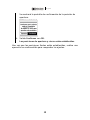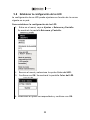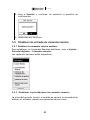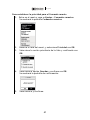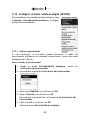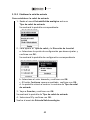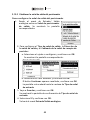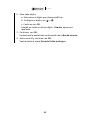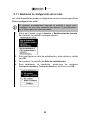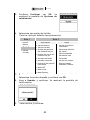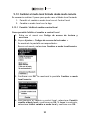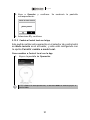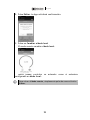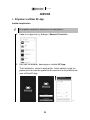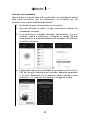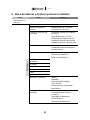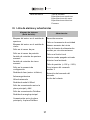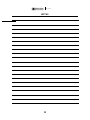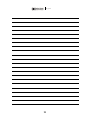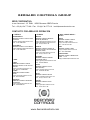Bernard Controls AT Range Installation & Operation Manual
- Tipo
- Installation & Operation Manual

AT LOGIC
RANGE
Guía de inicio
SUG_17011_EN – Ind. A.01
Art: 5100582

3

4
ÍNDICE
1 Seguridad ------------------------------------------------------- 6
2 Embalaje, almacenamiento y mantenimiento ------------- 6
2.1 Embalaje ................................................ 6
2.2 Almacenamiento ....................................... 6
2.3 Mantenimiento ......................................... 7
3 Instalación del actuador -------------------------------------- 8
3.1 Fijación del actuador en la válvula ................. 8
3.2 Apertura del compartimento del control ........... 8
3.3 Cableado eléctrico .................................... 9
3.4 Cierre del compartimento del control ............ 14
3.5 Cableado del terminal de tierra externo ......... 14
4 Elementos de control del actuador ----------------------- 15
4.1 Panel de control ..................................... 15
4.2 Modos de control ..................................... 16
4.3 Control local con el panel de control ............. 17
4.4 Control local con aplicación de smartphone ..... 19
4.5 Control remoto ....................................... 21
4.6 Entrada/salida analógica (opción) ................ 23
5 Puesta en marcha -------------------------------------------- 24
5.1 Acceder al menú del actuador ..................... 24
5.2 Establecer el idioma de la pantalla ............... 29
5.3 Establecer la orientación de la pantalla ......... 30
5.4 Establecer el sentido de rotación en cierre...... 31
5.5 Configurar cierre y apertura en par o en posición .
......................................................... 32
5.6 Establecer limites de par ........................... 32

5
5.7 Establecer las posiciones de apertura y cierre .. 36
5.8 Establecer la configuración de los LED ........... 39
5.9 Establecer las entradas de comandos remotos .. 40
5.10 Configurar entrada / salida analógica (opción) . 42
5.11 Establecer la configuración de los relés .......... 48
5.12 Cambiar al modo local forzado desde modo remoto
......................................................... 50
6 OPERACIÓN --------------------------------------------------- 53
6.1 Operación del volante de emergencia ............ 53
6.2 Funcionamiento del control local ................. 53
ANEXOS ------------------------------------------------------------- 54
I. Empezar a utilizar BC App ............................ 54
II. Menú de Alarmas y Ajustes (opciones sin detallar) 56
III. Lista de alarmas y advertencias ................... 57

English
6
1 SEGURIDAD
Este dispositivo cumple con la normativa vigente. La instalación, el
mantenimiento y el uso de esta unidad requiere que el personal a
cargo de estas actividades esté capacitado y formado.
Por favor, lea con atención este documento al completo antes de
montar e iniciar el actuador.
2 EMBALAJE, ALMACENAMIENTO Y
MANTENIMIENTO
2.1 Embalaje
El embalaje de los actuadores AT está formado por un cartón de
doble capa unido a un pallet. Para determinados países no
pertenecientes a la UE, o bajo petición, los pallets reciben un
tratamiento con calor según la norma NIMF 15, así como el sello IPPC.
Este embalaje es idéntico para los envíos por carretera, mar o aire,
a no ser que se establezca de otro modo en el contrato.
2.1.1 Comprobación de la etiqueta adhesiva de identificación
La información de la etiqueta adhesiva que se encuentra en el lateral
del actuador debe coincidir con la información de su pedido.
Puede utilizar el Código QR de esta etiqueta adhesiva para
identificar el actuador.
2.2 Almacenamiento
Los actuadores deben almacenarse a cubierto, en un lugar seco y
limpio, y a temperatura ambiente estable.
Evite colocar el actuador directamente sobre el suelo
Compruebe que las tapas de las entradas de cables están
adecuadamente apretadas.
Compruebe que los tornillos de la tapa están debidamente
ajustados para garantizar el cerramiento hermético de la
tapa.

English
7
El actuador AT contiene componentes eléctricos y conjuntos de
engranajes lubricados. Aunque la carcasa esté herméticamente
sellada, si el actuador no se almacena correctamente puede
producirse oxidación, gripado y otras alteraciones.
Qué debe comprobar tras el almacenamiento
1. Realice una comprobación visual del equipo eléctrico.
2. Opere manualmente los botones, selectores, etc., para
garantizar su correcto funcionamiento mecánico.
3. Realice varios recorridos del actuador manualmente.
Qué debe comprobar en los actuadores preinstalados
Si espera que transcurra un largo periodo de tiempo entre el montaje
del actuador y el cableado eléctrico:
1. Compruebe visualmente que las entradas de cable y la
cubierta estén bien cerradas.
2.3 Mantenimiento
Todos los actuadores AT tienen una lubricación de por vida y, por lo
tanto, no requieren un mantenimiento específico si se han puesto en
servicio correctamente y se han utilizado en las condiciones previstas
en el diseño.
La resistencia de calefacción debe estar conectada a una fuente
de alimentación, sobre todo si el lugar de almacenamiento es
húmedo.

English
8
3 INSTALACIÓN DEL ACTUADOR
3.1 Fijación del actuador en la válvula
El actuador debe fijarse directamente a la válvula usando los
tornillos adecuados o por medio de una superficie de contacto
apropiada.
Tras su ensamblaje, el actuador puede operar en cualquier posición.
Puede cambiar la orientación de la pantalla para mantener una
posición de lectura normal.
Para configurar la orientación de la pantalla, véase apartado 5.3
3.2 Apertura del compartimento del control
Para realizar el cableado del actuador es necesario abrir el
compartimento del control y extraer la carcasa.
En caso de apertura, desconecte el cable del panel de control de la
placa principal para evitar dañarla.
Cómo extraer la carcasa.
1. Desatornille los cuatro
tornillos de la carcasa
utilizando una llave de
vaso de 10 mm o un
destornillador plano.
2. Extraiga la carcasa en
la dirección de su eje.
3. Cuando el enchufe de
la carcasa sea
accesible,
desconéctelo de la placa principal.
4. Retire la carcasa.
Sin embargo:
No manipule el actuador usando el volante, para evitar dañar los
engranajes del actuador.
Los prensaestopas no deben ir orientados hacia arriba (pérdida de
estanqueidad).
Es recomendable no posicionar el motor hacia abajo.

English
9
3.3 Cableado eléctrico
3.3.1 Componentes (con carcasa abierta)
1 – Bloque de terminales de
control
2 – Bloque de terminales
alimentación
3 – Terminal de tierra interno
4 – Terminal de tierra externo
5 – Entradas para cables
6 – Placa principal
7 – Placa de relés de 4 canales
(opción)
8 – Placa de entrada y salida
analógica (opción)
9 – Engranaje de reducción
modular
La placa del panel de control está fijada a la carcasa del actuador.
!
Asegúrese de que los cables no se conectan a la fuente de energía
eléctrica antes de terminar el cableado y cerrar el compartimento
del control.
Si necesita abrir el compartimento del control, desconecte el
suministro de energía eléctrica del actuador.

English
10
3.3.2 Instalación de los prensaestopas
El actuador AT cuenta con dos entradas para cables M16 y tres M20.
Cómo instalar los prensaestopas
Para cada entrada utilizada
1. Retire la tapa de la entrada
del cable con una llave
plana de 19 mm para la
entrada M16, o una llave de
23 mm para la entrada M20.
2. Separe la tuerca de sellado
del prensaestopas.
3. Enrosque y apriete el prensaestopas en la entrada para el
cable.
4. Inserte el cable en la tuerca de sellado y después páselo por
el prensaestopas.
3.3.3 Cableado de alimentación y control
Bloques de terminales
Los bloques de terminales están
situados en un lateral del
ensamblaje electrónico y constan
de terminales de tornillo. Hay dos
terminales principales: al primero
se conectan los cables de potencia,
y al segundo se conectan los cables
de control y señalización.
Los terminales de control son:
1 a 35 y 2 a 36
Los terminales de potencia (3 fases /
1 fase)
Trifásica: L1, L2, L3 con corrección
de fase.
Monofásica: L (fase), N (neutro)
Las entradas de cables que no sean usadas deben mantenerse
selladas con sus tapas, ya que éstas forman parte de los
componentes que proporcionan al actuador con el grado protección
IP67.

English
11
Tanto la resistencia de calefacción como el interruptor limitador de
par deben estar integrados en su sistema de control para prevenir
posibles daños al actuador o a la válvula.
Terminal de tierra interno
El terminal de tierra es un agujero roscado en la chapa, ubicado en
la parte inferior y a la izquierda de la placa del bloque de terminales
(ver imagen a continuación).
Cómo cablear el actuador
Los cables deben instalarse conforme al diagrama de cableado de su
actuador.
1. Asegúrese de que la tensión del suministro eléctrico coincide
con la información mostrada en la etiqueta del lateral del
actuador.
Utilizando un destornillador plano 3x0.5 mm y una llave Allen
de 4 mm
2. Conecte los cables de
alimentación en los terminales
L1, L2 y L3 (trifásico) o L y N
(monofásico) según el tipo de
instalación eléctrica.
3. Fije el cable de tierra al
terminal correspondiente.
4. Conecte los cables de control y
señalización en los terminales
superiores impares (1 al 35) y
pares (2 al 36).
5. Apriete la tuerca de sellado en el prensaestopas tras finalizar
el cableado.
6. Asegúrese de que todos los prensaestopas están
correctamente apretados.

English
12
3.3.4 Placa de la fuente de alimentación
La placa de la fuente de
alimentación proporciona la
corriente eléctrica al
actuador.
Las características de
potencia se configuran en
fábrica conforme a su
pedido.
Fusible
Puede encontrar un fusible en la parte superior izquierda de la placa
(ver imagen). Sus características son las siguientes:
Corriente nominal
500 mA
Tamaño (mm)
(pulgadas)
6.3×32
¼’’×1-¼’’
Tensión nominal,
corriente alterna
500 V
Características de
fusión
Fusión rápida
Capacidad de ruptura, CA
1 kA
3.3.5 Relés
AT Logic está equipado con un relé de fábrica y relés configurables.
Esta lista de alarmas no puede ser modificada.
Véase lista alarmas por relé de fallo en Anexo III.
Relés configurables
El actuador AT Logic está equipado con tres relés configurables, a
los que se puede añadir, opcionalmente, una placa de cuatro relés
adicionales.
La función de cada relé puede ser configurada.
Para conocer las posibles configuraciones y ajustes de
relés, véase apartado 5.11.

English
13
3.3.6 Placa del posicionador (OPCIÓN)
La placa del posicionador está
montada en la placa principal.
Puede cambiar el modo de
control de mA a V, y viceversa,
según sus necesidades, usando el
pequeño interruptor situado en
la parte inferior de la placa.
3.3.7 Resistencia de calefacción
Cada actuador incorpora una resistencia de calefacción.
Tras la instalación del actuador en campo, se recomienda alimentar
la resistencia para prevenir condensación.
Inmediatamente después de finalizar la instalación, coloque la
carcasa en su posición, asegurándose de que la junta de sellado
está limpia. Nunca deje los componentes eléctricos del actuador
sin su carcasa protectora.
En caso de entrada de agua:
seque los componentes eléctricos antes de colocar la carcasa.
compruebe el aislamiento eléctrico.

English
14
3.4 Cierre del compartimento del control
Asegúrese de que el cable de la carcasa está conectado a la placa
principal, de lo contrario el panel de control (véase 4.1) no
funcionará.
Cómo cerrar el compartimento del control
1. Conecte el cable de la carcasa a la placa principal.
2. Coloque la carcasa, orientando la pantalla de forma precisa
para la operación, y déjela apoyada en el alojamiento del
actuador.
3. Apriete los cuatro tornillos de la carcasa empleando una
llave de vaso de 10 mm o un destornillador plano.
3.5 Cableado del terminal de tierra externo
Crimpe el cable de tierra con un terminal
redondo de 6 mm. Posteriormente, fíjelo al
alojamiento del actuador, junto a las entradas
de cables, utilizando una llave de Allen de 5 mm.

English
15
4 ELEMENTOS DE CONTROL DEL ACTUADOR
4.1 Panel de control
El panel de control de AT Logic está compuesto por una pantalla, 2
mandos giratorios de control, 1 selector de control y 2 LED
configurables.
Pantalla
La pantalla muestra el estado de funcionamiento o el
menú Logic
Selector
de control
El selector de control permite elegir el modo de control:
Local: el actuador se controla usando este Panel de
control o utilizando un smartphone conectado a
través de Bluetooth®
Remoto: el actuador se controla de forma remota
OFF: los controles están desactivados
Al inicio, su actuador está configurado en modo Local.
Puede bloquear el modo de control con un candado en
la parte inferior del panel de control.
Mandos
giratorios
Los mandos giratorios se usan para operar (indicación
superior) o para navegar por el menú (indicación
inferior). Una vez liberados, estos mandos giratorios
vuelven a su posición central.
Pantalla
Mando giratorio de
apertura/cierre
LED 1
LED 2
Mando giratorio
de parada y validación
Selector del modo
de control

English
16
LED
Los LED indican el estado del actuador (CERRADO o
ABIERTO ).
Los colores por defecto son rojo para CERRADO y verde
para ABIERTO, y pueden configurarse (véase apartado
5.8) conforme a su país.
Cuando uno de los dos LED se encienda de forma
intermitente, estará indicando el sentido del recorrido
del actuador durante su funcionamiento.
El encendido intermitente de ambos LED indica conexión
Bluetooth®.
4.2 Modos de control
AT Logic puede controlarse de forma local o
remota.
El modo se establece utilizando el selector de
control del panel de control. Puede bloquearse
utilizando un candado en la parte inferior del
panel de control.
Los modos son:
Modo local con Panel de control o un smartphone a través de
Bluetooth®.
Modo remoto.
Modo local forzado cuando se encuentre en modo remoto
usando la App.
Se requiere autorizar este modo primero, véase apartado
5.12.

English
17
4.3 Control local con el panel de control
4.3.1 Operación
La pantalla Operación indica…
Parte superior: Nº de identificación del
actuador e iconos de estado
: advertencia / : alarma
: Bluetooth® activado
: Bluetooth® activado con dispositivo
conectado
: Panel de control bloqueado
Parte central: posición actual de la
válvula, ya sea CERRADO, porcentaje
de apertura de la válvula entre 0 y
100% dependiendo del sentido del
recorrido, o ABIERTO.
Parte inferior: nivel de par con un
indicador de par y una flecha para
mostrar el límite de par establecido
Uso de los mandos giratorios
Mando
giratorio
izquierdo
STOP
STOP
Abrir
Cerrar
Mando
giratorio
derecho

English
18
4.3.2 Ajustes
La pantalla Menú tiene dos secciones
principales...
Alarma y advertencias
Existen dos tipos de mensajes. Se
identifican con el icono para las
advertencias y con el icono para las
alarmas.
Vea la lista completa en el Anexo
IIIErreur ! Source du renvoi
introuvable..
Ajustes: le permiten comprobar o
cambiar la configuración del
actuador: identificación de la
válvula, contraseña, límites de
par, Bluetooth
®
, etc.
Ver el menú de Alarmas y Ajustes en el Anexo II.
Uso de los mandos giratorios
Mando giratorio izquierdo
Controles de navegación para menú
Mando giratorio derecho
ESC
OK
(arriba)
(abajo)
Edición
(1 dígito a la izquierda)
(1 dígito a la derecha)
− (disminuir valor)
+ (incrementar valor)

English
19
4.4 CONTROL LOCAL CON APLICACIÓN DE SMARTPHONE
La aplicación para smartphone Bernard Control (BC App) le permite
controlar su actuador, que dispone de conectividad Bluetooth®.
Primero, debe descargar la aplicación, instalarla en su teléfono y
después conectarla a su actuador introduciendo el código de acceso.
Vea el Anexo para conocer los pasos previos.
4.4.1 Pantalla operación
Antes de operar la
válvula
En operación
La pantalla de estado indica…
Parte superior:
1. acceso al menu principal
2. identificación de la válvula y
referencia de la placa principal, o
modo de control
3. advertencias o alarmas si las hubiera
Parte central: posición actual de la
válvula, ya sea CERRADA, porcentaje de
apertura entre 0 y 100%, o ABIERTA.
Cuenta con los siguientes comandos para
el funcionamiento de la válvula:
<> define la posición objetivo en el dial
deslizando el dedo
− disminuye / + incrementa la apertura
deseada con uno o varios toques
cierra / abre la válvula
Parte inferior: nivel de par con un
indicador de valor de par real
Bluetooth
®
está activo en el actuador por defecto.
El uso del control local con BC App requiere que su smartphone
tenga el Bluetooth® activado.

English
20
4.4.2 Menú principal
Puede acceder al menú principal en cualquier momento pulsando
.
Desde el menú principal usted podrá
acceder a:
Actuador
- Operación
- Diagnóstico y estado
- Ajustes del actuador
- Salir
Datos de cuenta
Información de asistencia
4.4.3 Pantalla de ajustes
Desde el menú principal puede acceder a los ajustes.
La pantalla del menú tiene dos secciones
principales…
Parte superior: acceso al menú
principal, identificación de la válvula y
referencia de la placa principal.
Lista de ajustes:
- Identificación de válvula
- Puesta en servicio de la válvula
- Entradas/ Salidas / Bus de
comunicaciones
- Ajustes locales del actuador
- Definición del código de acceso
- Restablecimiento de los datos de
fábrica

English
21
4.5 Control remoto
El sistema de control remoto de AT Logic puede funcionar utilizando
una fuente de alimentación interna o externa.
Los circuitos de entrada están totalmente aislados mediante
optoacopladores. El comando de pulso autorretenido requiere de
cuatro cables conectados a la regleta de bornes cliente: Común,
PARADA, ABRIR y CERRAR. Si el pulsador de PARADA no está en uso,
no conecte el cable de PARADA, el contacto de ABRIR (o CERRAR)
debe mantenerse para operar el actuador.
Estos comandos son autorretenidos (comandos de pulso) como
norma.
Para desactivar la autorretención, retire el cable del terminal 7.
4.5.1 Control mediante conmutador único
El actuador puede controlarse mediante un único interruptor
externo.
Apertura
Cierre
O: Abrir
C: Cerrar
O: Abrir
C: Cerrar
Interruptor cerrado:
válvula abierta
Interruptor abierto:
válvula cerrada
Interruptor cerrado:
válvula cerrada
Interruptor abierto:
válvula abierta
El actuador debe configurarse para el tipo de prioridad
requerida (abierto o cerrado). Véase apartado 5.9)

English
22
4.5.2 Controles remotos auxiliares
Control por contacto seco
Control por voltaje
S - PARADA
C - CERRAR
O - ABRIR
S - PARADA
C - CERRAR
O - ABRIR
Debe colocar un puente entre
los terminales 9 y 10 de la
regleta cliente.
El control remoto puede usarse con
tensión de CA o CC:
Use el terminal 10 para
tensiones entre 10 y 60V
Use el terminal 11 para
tensiones entre 90 y 250V
!
Es primordial cumplir con los
intervalos de tensión
mencionados arriba, de otro
modo los componentes no
funcionarán o sufrirán daños.

English
23
4.6 Entrada/salida analógica (OPCIÓN)
4.6.1 Tipos de señal analógica
Ciertas configuraciones de actuador pueden desempeñar funciones
de control en respuesta a una señal de control dada.
4.6.2 Configuración del posicionador
Para usar esta función, debe activarse el modo Posicionador:
usando el menú Logic - véase 5.10.1
usando Comandos Auxiliares con la configuración
Proporcional/ON-OFF - véase 5.9.1
La señal de entrada se calibra de forma automática con la carrera
del actuador (0 – 100%), por lo tanto, no es necesario ajustar el rango
operativo del actuador.
La señal de entrada se aísla de los comandos ON/OFF y de la señal
de posición remota.
El actuador puede seguir manipulándose en modo ON/OFF con los
comandos Open/Close y Stop, o utilizando el control Proporcional.
Uno de los comandos auxiliares debe utilizarse para elegir entre
estos 2 modos de control.
En la configuración estándar, Comando Auxiliar está configurado
como Proporcional/ON-OFF para permitir que el modo de control sea
seleccionado de forma remota:
Proporcional = control analógico
ON/OFF = control ON/OFF
Para ajustes de Entrada/Salida Analógica (p. ej.: banda
muerta), véase apartado 0.
Señales
posibles
Impedancia de
entrada (ohms)
Ajustes del interruptor de la
placa del posicionador
(véase apartado 3.3.6):
para señales de corriente en
mA, el interruptor debe estar
en la posición mA
para señales de voltaje, V, el
interruptor debe estar en la
posición V
4-20 mA
0-20 mA
4-12 mA
160
12-20 mA
160
0-10V
11000

English
24
5 PUESTA EN MARCHA
En esta sección se describe la puesta en
marcha usando el Panel de control, salvo
que se indique lo contrario.
Puede establecer los mismos ajustes con la
App desde el menú Ajustes> Puesta en
marcha del actuador en válvula.
Para acceder a los ajustes del actuador, debe configurarse
el modo de control como Modo local.
5.1 Acceder al menú del actuador
Para poder configurar el software del actuador, o comprobar los
advertencias o alarmas, debe acceder al menú del actuador, ya sea
con el Panel de control o con BC App, dependiendo del control local
que utilice.
Usted es responsable de establecer la seguridad de los
comandos locales (Panel de control o aplicación de
smartphone) para su proceso:
La posición por defecto del botón Selector de control debe
ser Remoto.
El Código de acceso del actuador debe haber sido cambiado.
El comando remoto «Inhibición del comando local» (desde el
DCS) debería estar activo.
Para entrar en el menú del actuador, primero debe introducir el
código de acceso.
Si usted es el usuario final:
En la primera puesta en marcha in situ, le recomendamos que
modifique los códigos de acceso por defecto del Bluetooth
®.
Para
proceder con estos cambios, por favor, siga los dos procedimientos
que indicamos a continuación.
Los códigos de acceso iniciales son 0000 para comprobar los
ajustes o 9000 para modificarlos.

English
25
Cómo introducir el código de acceso con el Panel de control
1. Mantenga el mando giratorio izquierdo orientado hacia la
derecha, y, mientras, gire el mando giratorio derecho a la
izquierda y a la derecha. Se mostrará la pantalla del Menú
de acceso.
2. Introduzca el código de acceso
a. Establezca los dígitos utilizando
y .
b. Confirme con OK cuando el valor del dígito sea el correcto.
c. Establezca el siguiente dígito.
Si confirma un valor erróneo, seleccione ESC y
restablézcalo.
d. Una vez que haya introducido todos los dígitos, confirme
con OK.
Se mostrará el menú del actuador.

English
26
Cómo restablecer los códigos de acceso
1. Si el actuador está encendido (ON) durante más de 10 minutos,
apáguelo (OFF) y vuelva a encenderlo (ON).
2. Cuando se encuentre en la pantalla Operación,
Mantenga pulsados el mando giratorio izquierdo y el
mando giratorio derecho durante 10 s.
Se mostrará la pantalla de Restablecimiento de contraseña.
3. Seleccione SÍ y después confirme con OK.
Los códigos de acceso estarán restablecidos con los valores
0000 y 9000. Ahora podrá configurar de nuevo sus propios
códigos de acceso.

English
27
Cómo cambiar los códigos de acceso del Bluetooth
®
con el Panel
de control
Los códigos de acceso del Bluetooth
®
solo pueden cambiarse
utilizando el Modo lectura y escritura.
1. Vaya a Ajustes > Códigos de acceso del actuador.
Se mostrará la pantalla correspondiente.
2. En función del Código de acceso que necesite cambiar:
elija Código de acceso de lectura y escritura
o bien, elija Código de acceso de solo lectura
3. Establezca el valor de cada dígito con
o , y confirme
con OK.
4. Cuando se hayan introducido todos los dígitos, seleccione
Guardar y confirme con OK.
5. Vuelva al menú inicial o salga de los ajustes pulsando ESC
varias veces.

English
28
Cómo cambiar los códigos de acceso del Bluetooth
®
con BC App
1. Vaya al menú principal
2. Seleccione Ajustes > Contraseñas y seguridad del actuador
3. Aparecerá el menú Contraseñas y seguridad del actuador.
4. Seleccione la contraseña que desea cambiar.
5. Introduzca su nueva contraseña y confírmela.
6. Presione OK para validar.

English
29
5.2 Establecer el idioma de la pantalla
Cómo cambiar el idioma de su pantalla
1. Entre en el menú, después vaya a Ajustes> Idioma.
Se mostrará la siguiente pantalla:
2. Seleccione el idioma deseado con
y . Después confirme
con OK.
3. Vaya a Guardar y confirme con OK.
Se mostrará la pantalla de confirmación:
4. Seleccione SÍ y después confirme con OK.
El idioma de la pantalla cambiará de acuerdo con su selección.

English
30
5.3 Establecer la orientación de la pantalla
La orientación de su pantalla puede modificarse en función de la
orientación física de su actuador.
Cómo cambiar la orientación de su pantalla
1. Entre en el menú, vaya a Ajustes > Botonera y Pantalla. Se
mostrará la siguiente pantalla:
2. Seleccione Orientación de pantalla y confirme con OK. Se
mostrará la siguiente pantalla:
3. Seleccione el ángulo de rotación para que coincida con la
orientación de su actuador, y confirme con OK. A
continuación, seleccione Guardar y confirme.
Se mostrará la pantalla de confirmación.
4. Seleccione SÍ y confirme con OK. La pantalla girará de acuerdo
con su selección.
Los valores del ángulo se aplicarán en sentido antihorario.

English
31
5.4 Establecer el sentido de rotación en cierre
El sentido del cierre está configurado por defecto en sentido horario.
De acuerdo con sus necesidades, puede que deba modificarlo.
Cómo modificar el sentido de rotación en cierre
1. Entre en el menú. A continuación, vaya a Ajustes > Puesta
en marcha del actuador > Establecer el sentido de rotación
en cierre.
2. Elija el sentido de rotación en cierre deseado, ya sea horario
o antihorario utilizando
o . Después confirme con OK.
3. Vaya a GUARDAR empleando
o . Después confirme con
OK.

English
32
5.5 Configurar cierre y apertura en par o en posición
Esta sección le permite definir el modo en que desea parar el
recorrido del actuador en ambos sentidos. Puede elegir entre
Posición o Par.
Cómo configurar el tipo de apertura y cierre del fin de carrera
1. Entre en el menú, después vaya a Ajustes > Puesta en
marcha del actuador > Elegir cierre en par o posición.
2. Seleccione la opción utilizando
o y confirme con OK.
3. Seleccione Guardar y confirme con OK.
5.6 Establecer limites de
par
Este ajuste permite establecer
los limitadores de par en las
principales etapas del recorrido:
al comienzo (Break) durante el
recorrido (Run) y al final de este
(End).
Los límites son:
En dirección de cierre:
Break to Close (BTC), Run to
Close (RTC), End to Close
(ETC), Zona de parada.
En dirección de apertura:
Break to Open (BTO), Run to Open (RTO), End to Open (ETO), Zona
de parada.

English
33
BTO debe ser superior a ETC, y BTC debe ser superior a ETO.
Para asegurar que la válvula puede abrirse, el par al inicio
del recorrido (BTO/BTC) debe ser mayor que el par al final
del recorrido (ETC/ETO).
Cómo establecer los limitadores de par
1. Entre en el menú, vaya a Ajustes > Puesta en marcha
2. Seleccione Establecer los limitadores de par y confirme con
OK.
3. Seleccione el sentido de apertura o cierre y confirme con OK.
Se mostrará la pantalla con los límites de par.
4. Seleccione el límite que desea modificar con
o . Después
confirme con OK.

English
34
5. Establecer los límites al inicio de la carrera (Break)
Para configurar Sin limitación utilice
o en el primer
dígito,
Después, ESC.
Para establecer otro valor, confirme el 1
er
dígito con OK
establezca el 2º y 3º utilizando
o . Confirme cada
uno con OK.
Cuando el 3
er
dígito esté confirmado con OK, vaya a
Continuar con
y valide con OK. Vuelva a la lista de
ajustes de límites de par.

English
35
6. Para establecer los límites Run, End y Zona de parada
Establezca el valor de cada dígito con
o .
Después confirme con OK. Confirme Continuar con OK.
Cuando haya configurado todos los límites requeridos,
seleccione Guardar y confirme con OK.

English
36
5.7 Establecer las posiciones de apertura y cierre
5.7.1 Configurar las posiciones de fin
AT Logic cuenta con un sensor de posición. Para configurar las
posiciones de fin de carrera, primero debe registrar las posiciones
ABIERTO y CERRADO de forma consecutiva, dependiendo de la
primera posición configurada.
Cómo configurar la posición de CERRADO y ABIERTO
1. Entre en el menú, vaya a Ajustes > Puesta en marcha >
Establecer posición de cerrado (en función de sus
necesidades).
Se mostrará la pantalla de ajustes.
2. Cierre su válvula utilizando el mando giratorio de cierre .
3. Cuando la válvula esté cerrada, confirme Guardar con OK.
Se mostrará la ventana de confirmación.
4. Valide Confirmar con OK.

English
37
Se mostrará la pantalla de ajustes para la otra posición.
5. Abra su válvula utilizando el mando giratorio de apertura .
Se mostrará una indicación del ángulo de carrera.
Puede validar con OK en cualquier momento. No obstante,
si la carrera establecida es demasiado pequeña, se mostrará
la siguiente pantalla de error.
Confirme Intentar de nuevo con OK y continúe con la
apertura de su válvula.
Cuando alcance la posición correcta, valide Guardar con OK.

English
38
Se mostrará la pantalla de confirmación de la posición de
apertura.
6. Valide Confirmar con OK.
Las posiciones de apertura y cierre están establecidas.
Una vez que las posiciones finales están establecidas, realice una
operación en cada sentido para comprobar los ajustes.

English
39
5.8 Establecer la configuración de los LED
La configuración de sus LED puede ajustarse en función de la norma
vigente en su país.
Cómo establecer la configuración de los LED
1. Entre en el menú, vaya a Ajustes > Botonera y Pantalla
Se mostrará la pantalla Botonera y Pantalla.
2. Recorra el menú y seleccione la opción Color del LED.
3. Confirme con OK. Se mostrará la pantalla Color del LED.
4. Seleccione el ajuste correspondiente y confirme con OK.

English
40
5. Vaya a Guardar y confirme. Se mostrará la pantalla de
confirmación.
6. Seleccione SÍ y confirme.
5.9 Establecer las entradas de comandos remotos
5.9.1 Establecer los comandos remotos auxiliares
Para establecer los Comandos Remotos Auxiliares, vaya a Ajustes >
Entradas digitales > Comandos remotos.
Las siguientes opciones están disponibles:
5.9.2 Establecer la prioridad para los comandos remotos
La prioridad permite invertir el sentido de carrera sin necesidad de
detener el actuador cuando una operación está en curso.

English
41
Cómo establecer la prioridad para el Comando remoto
1. Entre en el menú y vaya a Ajustes > Comandos remotos.
Se mostrará la pantalla Comandos remotos.
2. Recorra la lista del menú, y seleccione Prioridad con OK.
3. Seleccione la acción prioritaria de la lista y confírmela con
OK.
4. Seleccione la opción Guardar y confirme con OK.
Se mostrará la pantalla de confirmación.
5. Seleccione SÍ y confirme.

English
42
5.10 Configurar entrada / salida analógica (OPCIÓN)
Para establecer la entrada/salida analógica, vaya
a Ajustes > Entrada/salida analógica y configure
las opciones necesarias.
5.10.1 Activar el posicionador
Si está presente, el actuador puede funcionar a modo de
posicionador utilizando un comando proporcional, como una señal
analógica de 4-20 mA.
Cómo activar el posicionador
1. Desde el menú Entrada/Salida analógica, entre en
Activación del posicionador.
2. Se mostrará la pantalla Activación del posicionador.
3. Seleccione Habilitar y confirme con OK.
4. Vaya a Guardar y confirme con OK.
Se mostrará la pantalla de confirmación de Activación del
Posicionador.
5. Seleccione SÍ y confirme con OK.
Vuelva al menú Entrada/Salida analógica.

English
43
5.10.2 Establecer la señal de entrada
Cómo establecer la señal de entrada
1. Desde el menú Entrada/Salida analógica entre en
Tipo de señal de entrada.
Se mostrará la pantalla correspondiente.
2. Para ajustar el Tipo de señal y la Dirección de la señal:
a. Seleccione la opción de configuración que desea ajustar y
confirme con OK.
Se mostrará la pantalla de configuración correspondiente
b. Seleccione el valor deseado y confirme con OK.
c. El botón Continuar aparece resaltado, confirme con OK.
d. La pantalla volverá a mostrar la ventana de Tipo de señal
de entrada.
3. Vaya a Guardar y confirme con OK.
Se mostrará la pantalla de Tipo de señal de entrada.
4. Seleccione SÍ y confirme con OK.
Vuelva al menú de Entrada/Salida analógica.

English
44
5.10.3 Establecer la señal de salida del posicionador
Cómo configurar la señal de salida del posicionador
1. Desde el menú de Entrada/ Salida
analógica entre en Señal de posicionador
de salida. Se mostrará la pantalla
correspondiente.
2. Para configurar el Tipo de señal de salida, la Dirección de
la señal de salida y el Cableado de la señal de recopia de
posición:
a. Seleccione el ajuste a configurar y confirme con OK.
Se mostrará la pantalla correspondiente.
b. Seleccione el valor deseado y confirme con OK.
El botón Continuar aparece resaltado, confirme con OK.
La pantalla retrocederá hasta la ventana de Tipo de señal
de entrada.
3. Vaya a Guardar y confirme con OK.
Se mostrará la pantalla de confirmación de Tipo de señal de
entrada.
4. Seleccione SÍ y confirme con OK.
Volverá al menú Entrada/Salida analógica.

English
45
La señal 0-10V puede obtenerse
usando una intensidad de 0-20mA
combinada con una resistencia de
500 ohm (o 499 ohm 1%).
La fuente de alimentación estará
entre 15 y 32 V.
5.10.4 Establecer la banda muerta
El valor de banda muerta es la diferencia máxima admisible entre la
señal y la posición del actuador cuando no se produce ninguna
acción. Este ajuste se realiza en fábrica, pero es posible modificarlo.
Si la banda muerta es demasiado estrecha, el actuador puede
oscilar, moviéndose hacia delante y hacia atrás en torno a la
posición esperada sin llegar a estabilizarse;
Si la banda muerta es demasiado ancha, las operaciones de
posicionamiento son menos precisas.
La banda muerta por defecto es 1%.
Cómo configurar la banda muerta
1. Desde el menú Entrada/Salida analógica, entre en Banda
muerta. Se mostrará la pantalla Tipo de señal de entrada.
32
33
34
35
0-10V
15-32V

English
46
2. Para cada dígito:
a. Seleccione el dígito que desea modificar.
b. Configure el dígito con
o .
c. Confirme con OK.
Cuando se valida el último dígito, Guardar aparecerá
resaltado.
3. Confirmar con OK.
Se mostrará la pantalla de confirmación de la Banda muerta.
4. Seleccione SÍ y confirme con OK.
Vuelva hasta el menú Entrada/Salida analógica.

English
47
5.10.5 Posición de seguridad
Al utilizar una señal de entrada de 4-20 mA, es posible establecer
una posición de seguridad en caso de que se pierda la señal de
control.
Esta función está activada en la configuración estándar, y el
actuador permanece en posición si se pierde la señal.
Cómo establecer la posición en caso de pérdida del valor nominal
1. Desde el menú Entrada/Salida análoga, entre en Posición en
caso de pérdida del valor nominal.
Se mostrará la pantalla Posición en caso de pérdida del valor
nominal
2. Para cada dígito
a. Seleccione el dígito a modificar
b. Modifique el dígito con
o .
c. Confirme con OK.
Cuando haya validado el último dígito, la opción Guardar
aparecerá resaltada.
3. Confirme con OK.
Se mostrará la pantalla de confirmación de Posición en caso
de pérdida del valor nominal.
4. Seleccione SÍ y confirme con OK.
Vuelva al menú Entrada/Salida análoga.
Esta función no puede utilizarse con señales de 0-20 mA, ya
que el sistema no puede diferenciar entre la pérdida de
señal y un valor de 0 mA.

English
48
5.11 Establecer la configuración de los relés
Los relés disponibles pueden configurarse para funciones específicas.
Cómo configurar los relés
El siguiente procedimiento describe el método a seguir para
configurar los tres relés instalados por defecto. El procedimiento
es el mismo para los relés opcionales.
1. Entre en el menú y vaya a Ajustes > Realimentación remota.
Se mostrará la pantalla correspondiente.
2. Para configurar un relé de señalización, selecciónelo y valide
con OK.
3. Se mostrará la pantalla de Relé de señalización.
4. Para establecer la condición, seleccione las opciones
Contacto cerrado o Contacto abierto y confirme con OK.

English
49
5. Confirme Continuar con OK. Se
mostrará la pantalla de Opciones de
señalización.
6. Seleccione una opción de la lista.
Para los relés por defecto las opciones son:
7. Podrá seleccionar varias opciones navegando por el menú.
Seleccione la opción deseada y confirme con OK.
8. Vaya a Guardar y confirme. Se mostrará la pantalla de
confirmación.
9. Seleccione SÍ y confirme.
Relé 1
Relé 3
Válvula
abierta
Información
Fallos
Válvula abierta
Válvula cerrada
Sentido de apertura
del limitador de par
Sentido de cierre del
limitador de par
Actuador abriendo
Actuador cerrando
Indicación de posición
intermedia
Modo OFF
Modo Local
Modo Remoto
Parado en posición
intermedia
Sobrecarga térmica
del motor.
Válvula atascada
Pérdida de fase
Encendido
Acción del volante
Relé accionado
mediante Fieldbus
Relé 2
Válvula
cerrada

English
50
5.12 Cambiar al modo local forzado desde modo remoto
Es necesario realizar 2 pasos para poder usar el Modo local forzado:
1. Permitir el cambio a modo local con el Control local
2. Cambiar a modo local con la App.
5.12.1 Permitir / inhibir el cambio a control local
Cómo permitir/inhibir el cambio a control local
1. Entre en el menú con Código de acceso de lectura y
escritura
2. Vaya a Ajustes > Códigos de acceso del actuador >
Se mostrará la pantalla correspondiente.
Recorra el menú y seleccione Cambiar a modo local/remoto.
3. Confirmar con OK. Se mostrará la pantalla Cambiar a modo
local/remoto.
4. Para permitir el cambio a control local, seleccione Permitir
cambio a Modo local y confirme con OK. Si desea lo contrario,
seleccione Inhibir cambio a modo local y confirme con OK.

English
51
5. Vaya a Guardar y confirme. Se mostrará la pantalla
correspondiente.
6. Seleccione SÍ y confirme.
5.12.2 Cambio a Control local con la App
Solo podrá realizar esta operación si el selector de control está
en Modo remoto en el actuador, y este está configurado con
la opción Permitir cambio a modo local.
Cómo cambiar a Control local con la App
1. Vaya a la pantalla de Operación
Si el cambio no está permitido, el botón Editar se sustituye por el
botón Info.

English
52
2. Pulse Editar. La App solicitará confirmación.
3. Pulse en Cambiar a Modo local
El modo remoto cambia a Modo local.
Ahora puede controlar su actuador como si estuviera
configurado en Modo local.
Para volver al Modo remoto, simplemente pulse de nuevo el botón
Editar.

English
53
6 OPERACIÓN
6.1 Operación del volante de emergencia
Los actuadores AT disponen de un volante para operaciones de
emergencia.
Para evitar que las piezas que sobresalen puedan resultar peligrosas
durante el funcionamiento eléctrico, los volantes AT disponen de un
mango plegable: puede plegarlo durante el funcionamiento eléctrico
y desplegarlo si es necesario accionar el actuador manualmente.
6.2 Funcionamiento del control local
Para utilizar:
Modo control local con el Panel de control
véase apartado 0
Modo control local con smartphone
véase apartado 4.4
Modo forzado control local desde modo remoto, con
smartphone:
ver apartado 5.12 – cómo permitir el cambio de modo de
control tras cambiar de modo. Ver apartado 4.4 para utilizar
modo local con smartphone.

English
54
ANEXOS
I. Empezar a utilizar BC App
Instalar la aplicación
4. Vaya a su App store y busque «Bernard Controls».
5. Una vez localizada, descargue e instale BC App.
Tras instalarla, inicie la aplicación. Inicie sesión o siga los
pasos para la creación gratuita de cuenta si es la primera vez
que utiliza BC App.
> > >…
Se requiere conexión a Internet en su smartphone.

English
55
Conectar con su actuador
Una vez que su cuenta haya sido confirmada, su smartphone estará
listo para conectarse con sus actuadores. La conexión con los
actuadores se realiza mediante Bluetooth
®
.
1. Encienda la App e inicie sesión en su cuenta.
2. Una vez iniciada la sesión, la App comenzará a buscar los
actuadores cercanos.
3. Si se localiza el actuador deseado, selecciónelo. Si no lo
localiza, vuelva a intentarlo o escanee el código QR que
encontrará en la etiqueta adhesiva del actuador o introduzca
su número de serie.
> or
4. Compruebe que se ha conectado al actuador correcto (los 2
LED de la parte delantera del actuador deberían parpadear
y el icono Bluetooth de la pantalla estará ubicado entre
símbolos «+»), después introduzca el código de acceso.
>

English
56
II. Menú de Alarmas y Ajustes (opciones sin detallar)
Nivel 1
Nivel 2
Nivel 3
Advertencias y
alarmas
Ajustes
Texto
(lista de textos)
Identificación de la
válvula
Identificación de la válvula
Localización y proceso
Puesta en servicio del
actuador
Establecer sentido de rotación
en cierre
Tipo de apertura y cierre
Establecer limitadores de par
Establecer posición de cerrado
Establecer posición de apertura
Comandos remotos
Comandos remotos auxiliares 1
Comandos remotos auxiliares 2
Parada remota
Realimentación remota
Relé de señalización 1
Relé de señalización 2
Relé de señalización 3
OPCIONAL
Entrada/Salida
analógica
Profibus
Modbus
Devicenet
Hart
Foundation fieldbus
Botonera y pantalla
Idioma
Unidades
Orientación de pantalla
Color de LED
LED en posición intermedia
Modo botón
Contraseñas del
actuador
Contraseña para lectura solo
Contraseña para lectura y
escritura
Seguridad de Bluetooth
Local/Remota
Activación de Bluetooth

English
57
Datos de fábrica
Tipo de actuador
Especificaciones mecánicas
Especificaciones del motor
Especificaciones eléctricas
Firmware
III. Lista de alarmas y advertencias
Alarmas de sistema
(Relé de fallo)
Advertencias
Bloqueo del motor en el sentido de
apertura
Bloqueo del motor en el sentido de
cierre
Fallo en el sensor de par
Fallo en el sensor de posición
Sentido de rotación de apertura
anormal
Sentido de rotación de cierre
anormal
Fallo en la memoria de
configuración
Pérdida de fase (motor trifásico)
Sobrecarga térmica
Válvula atascada
Pérdida de señal 4-20mA
Fallo de comunicación entre la
placa principal y HMI
Fallo de comunicación Fieldbus
Pérdida de energía principal
Comunicación entre la placa
principal y la placa Fieldbus
Recorrido excesivo
Fallo en la memoria de actividad
Número excesivo de inicios
Fallo de fuente de alimentación
auxiliar por circuitos externos
Fallo en el botón local
Selector modo apagado activado
Selector local activado
Fallo de posición (<-10% y >110%)
Error interno del comando
auxiliar 2
Detección de buscando del
actuador
Acción del volante

English
58
NOTAS

English
59


www.bernardcontrols.com
BERNARD CONTROLS GROUP
SEDE CORPORATIVA
4 rue d’Arsonval - CS 70091 / 95505 Gonesse CEDEX Francia
Tel.: +33 (0)1 34 7 71 00 / Fax: +33 (0)1 34 07 71 01 / mail@bernardcontrols.com
CONTACTO POR ÁREAS DE OPERACIÓN
> AMÉRICA
NORTEAMÉRICA
BERNARD CONTROLS UNITED STATES
HOUSTON
Tel. +1 281 578 66 66
SUDAMÉRICA
BERNARD CONTROLS LATIN AMERICA
inquiry.southamerica@bernardcontrols.com
Tel. +1 281 578 66 66
>ASIA
CHINA
BERNARD CONTROLS CHINA &
BERNARD CONTROLS CHINA NUCLEAR
BEIJING
inquiry.china@bernardcontrols.com
Tel. +86 (0) 10 6789 2861
COREA
BERNARD CONTROLS KOREA
SEOUL
inquiry.korea@bernardcontrols.com
Tel. +82 2 553 6957
SINGAPUR
BERNARD CONTROLS SINGAPORE
SINGAPORE
inquiry.singapore@bernardcontrols.com
Tel. +65 65 654 227
> EUROPA
BÉLGICA
BERNARD CONTROLS BENELUX
NIVELLES (BRUSSELS)
inquiry.belgium@bernardcontrols.com
inquiry.holland@bernardcontrols.com
Tel. +32 (0)2 343 41 22
FRANCIA
BERNARD CONTROLS FRANCE &
BERNARD CONTROLS NUCLEAR FRANCE
GONESSE (PARIS)
inquiry.france@bernardcontrols.com
Tel. +33 (0)1 34 07 71 00
ALEMANIA
BERNARD CONTROLS DEUFRA
TROISDORF (KÖLN)
inquiry.germany@bernardcontrols.com
Tel. +49 2241 9834 0
ITALIA
BERNARD CONTROLS ITALIA
RHO (MILANO)
inquiry.italy@bernardcontrols.com
Tel. +39 02 931 85 233
RUSIA
BERNARD CONTROLS RUSSIA
inquiry.russia@bernardcontrols.com
Tel. +33 (0)1 34 07 71 00
ESPAÑA
BERNARD CONTROLS SPAIN
MADRID
inquiry.spain@bernardcontrols.com
Tel. +34 91 30 41 139
> INDIA, ORIENTE MEDIO Y
ÁFRICA
ÁFRICA
BERNARD CONTROLS AFRICA
ABIDJAN - IVORY COAST
inquiry.africa@bernardcontrols.com
Tel. + 225 21 34 07 82
INDIA
BERNARD CONTROLS INDIA
inquiry.india@bernardcontrols.com
Tel. +971 4 880 0660
ORIENTE MEDIO
BERNARD CONTROLS MIDDLE-EAST
DUBAI - U.A.E.
inquiry.middleeast@bernardcontrols.com
-
 1
1
-
 2
2
-
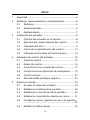 3
3
-
 4
4
-
 5
5
-
 6
6
-
 7
7
-
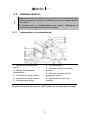 8
8
-
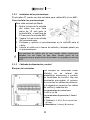 9
9
-
 10
10
-
 11
11
-
 12
12
-
 13
13
-
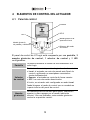 14
14
-
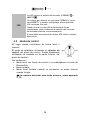 15
15
-
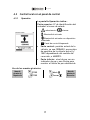 16
16
-
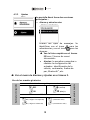 17
17
-
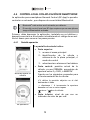 18
18
-
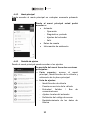 19
19
-
 20
20
-
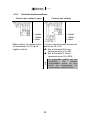 21
21
-
 22
22
-
 23
23
-
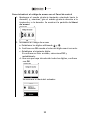 24
24
-
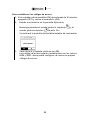 25
25
-
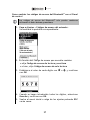 26
26
-
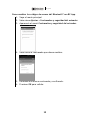 27
27
-
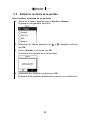 28
28
-
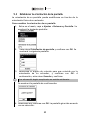 29
29
-
 30
30
-
 31
31
-
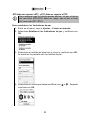 32
32
-
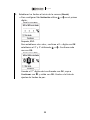 33
33
-
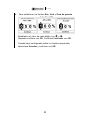 34
34
-
 35
35
-
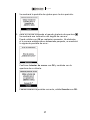 36
36
-
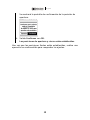 37
37
-
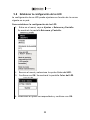 38
38
-
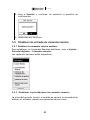 39
39
-
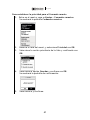 40
40
-
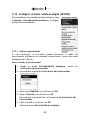 41
41
-
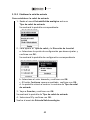 42
42
-
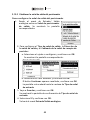 43
43
-
 44
44
-
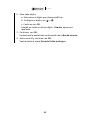 45
45
-
 46
46
-
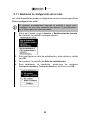 47
47
-
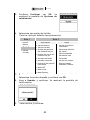 48
48
-
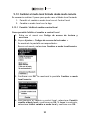 49
49
-
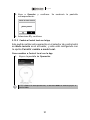 50
50
-
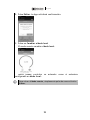 51
51
-
 52
52
-
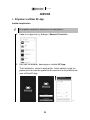 53
53
-
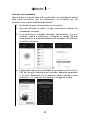 54
54
-
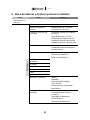 55
55
-
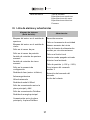 56
56
-
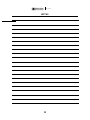 57
57
-
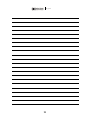 58
58
-
 59
59
-
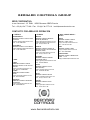 60
60